一.摘要
本章講解jQuery最重要的選擇器部分的知識. 有了jQuery的選擇器我們幾乎可以獲取頁面上任意的一個或一組對象, 可以明顯減輕開發人員的工作量.
二.前言
編寫任何javascript程序我們要首先獲得對象, jQuery選擇器能徹底改變我們平時獲取對象的方式, 可以獲取幾乎任何語意的對象, 比如"擁有title屬性並且值中包含test的<a>元素", 完成這些工作只需要編寫一個jQuery選擇器字符串. 學習jQuery選擇器是學習jQuery最重要的一步.
三.Dom對象和jQuery包裝集
無論是在寫程序還是看API文檔, 我們要時刻注意區分Dom對象和jQuery包裝集.
1.Dom對象
在傳統的javascript開發中,我們都是首先獲取Dom對象,比如:
var div = document.getElementById("testDiv");
var divs = document.getElementsByTagName("div");
我們經常使用 document.getElementById 方法根據id獲取單個Dom對象, 或者使用 document.getElementsByTagName 方法根據HTML標簽名稱獲取Dom對象集合.
另外在事件函數中, 可以通過在方法函數中使用this引用事件觸發對象(但是在多播事件函數中IE6存在問題), 或者使用event對象的target(FF)或srcElement(iIE6)獲取到引發事件的Dom對象.
注意我們這裡獲取到的都是Dom對象, Dom對象也有不同的類型比如input, div, span等. Dom對象只有有限的屬性和方法:
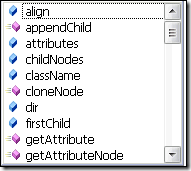
2.jQuery包裝集
jQuery包裝集可以說是Dom對象的擴充.在jQuery的世界中將所有的對象, 無論是一個還是一組, 都封裝成一個jQuery包裝集,比如獲取包含一個元素的jQuery包裝集:
var jQueryObject = $("#testDiv");
jQuery包裝集都是作為一個對象一起調用的. jQuery包裝集擁有豐富的屬性和方法, 這些都是jQuery特有的:
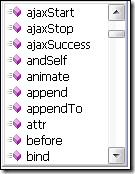
3.Dom對象與jQuery對象的轉換
(1) Dom轉jQuery包裝集
如果要使用jQuery提供的函數, 就要首先構造jQuery包裝集. 我們可以使用本文即將介紹的jQuery選擇器直接構造jQuery包裝集,比如:
$("#testDiv");
上面語句構造的包裝集只含有一個id是testDiv的元素.
或者我們已經獲取了一個Dom元素,比如:
var div = document.getElementById("testDiv");
上面的代碼中div是一個Dom元素, 我們可以將Dom元素轉換成jQuery包裝集:
var domToJQueryObject = $(div);
小竅門:因為有了智能感知, 所以我們可以通過智能感知的方法列表來判斷一個對象啊是Dom對象還是jQuery包裝集.
(2) jQuery包裝集轉Dom對象
jQuery包裝集是一個集合, 所以我們可以通過索引器訪問其中的某一個元素:
var domObject = $("#testDiv")[0];
注意, 通過索引器返回的不再是jQuery包裝集, 而是一個Dom對象!
jQuery包裝集的某些遍歷方法,比如each()中, 可以傳遞遍歷函數, 在遍歷函數中的this也是Dom元素,比如:
$("#testDiv").each(function() { alert(this) })
如果我們要使用jQuery的方法操作Dom對象,怎麼辦? 用上面介紹過的轉換方法即可:
$("#testDiv").each(function() { $(this).html("修改內容") })
小結: 先讓大家明確Dom對象和jQuery包裝集的概念, 將極大的加快我們的學習速度. 我在學習jQuery的過程中就花了很長時間沒有領悟到兩者的具體差異, 因為書上並沒有專門講解兩者的區別, 所以經常被"this指針為何不能調用jQuery方法"等問題迷惑. 直到某一天豁然開朗, 發現只要能夠區分這兩者, 就能夠在寫程序時變得清清楚楚.
四. 什麼是jQuery選擇器
在Dom編程中我們只能使用有限的函數根據id或者TagName獲取Dom對象.
在jQuery中則完全不同,jQuery提供了異常強大的選擇器用來幫助我們獲取頁面上的對象, 並且將對象以jQuery包裝集的形式返回.
首先來看看什麼是選擇器:
//根據ID獲取jQuery包裝集
var jQueryObject = $("#testDiv");
上例中使用了ID選擇器, 選取id為testDiv的Dom對象並將它放入jQuery包裝集, 最後以jQuery包裝集的形式返回.
"$"符號在jQuery中代表對jQuery對象的引用, "jQuery"是核心對象, 其中包含下列方法:
jQuery( expression, context )
Returns: jQuery
這個函數接收一個CSS選擇器的字符串,然後用這個字符串去匹配一組元素。
This function accepts a string containing a CSS selector which is then used to match a set of elements.
jQuery( html, ownerDocument )
Returns: jQuery
根據HTML原始字符串動態創建Dom元素.
Create DOM elements on-the-fly from the provided String of raw HTML.
jQuery( elements )
Returns: jQuery
將一個或多個Dom對象封裝jQuery函數功能(即封裝為jQuery包裝集)
Wrap jQuery functionality around a single or multiple DOM Element(s).
jQuery( callback )
Returns: jQuery
$(document).ready()的簡寫方式
A shorthand for $(document).ready().
上面摘選自jQuery官方手冊.Returns的類型為jQuery即表示返回的是jQuery包裝集.其中第一個方法有些問題, 官方接口寫的是CSS選擇器, 但是實際上這個方法不僅僅支持CSS選擇器, 而是所有jQuery支持的選擇器, 有些甚至是jQuery自定義的選擇器(在CSS標准中不存在的選擇器). 為了能讓大家理解的更清楚, 我將方法修改如下:
jQuery( selector, context )
Returns: jQuery 包裝集
根據選擇器選取匹配的對象, 以jQuery包裝集的形式返回. context可以是Dom對象集合或jQuery包裝集, 傳入則表示要從context中選擇匹配的對象, 不傳入則表示范圍為文檔對象(即頁面全部對象).
上面這個方法就是我們選擇器使用的核心方法.可以用"$"代替jQuery讓語法更簡介, 比如下面兩句話的效果相同:
//根據ID獲取jQuery包裝集
var jQueryObject = $("#testDiv");
//$是jQuery對象的引用:
var jQueryObject = jQuery("#testDiv");
接下來讓我們系統的學習jQuery選擇器.
五.jQuery選擇器全解
通俗的講, Selector選擇器就是"一個表示特殊語意的字符串". 只要把選擇器字符串傳入上面的方法中就能夠選擇不同的Dom對象並且以jQuery包裝集的形式返回.
但是如何將jQuery選擇器分類讓我犯難. 因為書上的分類和jQuery官方的分類截然不同. 最後我決定以實用為主, 暫時不去了解CSS3選擇器標准, 而按照jQuery官方的分類進行講解.
jQuery的選擇器支持CSS3選擇器標准. 下面是W3C最新的CSS3選擇器標准:
http://www.w3.org/TR/css3-selectors/
標准中的選擇器都可以在jQuery中使用.
jQuery選擇器按照功能主要分為"選擇"和"過濾". 並且是配合使用的. 可以同時使用組合成一個選擇器字符串. 主要的區別是"過濾"作用的選擇器是指定條件從前面匹配的內容中篩選, "過濾"選擇器也可以單獨使用, 表示從全部"*"中篩選. 比如:
$(":[title]")
等同於:
$("*:[title]")
而"選擇"功能的選擇器則不會有默認的范圍, 因為作用是"選擇"而不是"過濾".
下面的選擇器分類中, 帶有"過濾器"的分類表示是"過濾"選擇器, 否則就是"選擇"功能的選擇器.
jQuery選擇器分為如下幾類:
[說明]
1.點擊"名稱"會跳轉到此方法的jQuery官方說明文檔.
2.可以在下節中的jQuery選擇器實驗室測試各種選擇器
1. 基礎選擇器 Basics
名稱 說明 舉例 #id 根據元素Id選擇 $("divId") 選擇ID為divId的元素 element 根據元素的名稱選擇, $("a") 選擇所有<a>元素 .class 根據元素的css類選擇 $(".bgRed") 選擇所用CSS類為bgRed的元素 * 選擇所有元素 $("*")選擇頁面所有元素 selector1,selector2,
selectorN 可以將幾個選擇器用","分隔開然後再拼成一個選擇器字符串.會同時選中這幾個選擇器匹配的內容. $("#divId, a, .bgRed")
[學習建議]: 大家暫時記住基礎選擇器即可, 可以直接跳到下一節"jQuery選擇器實驗室"進行動手練習, 以後再回來慢慢學習全部的選擇器, 或者用到的時候再回來查詢.
2.層次選擇器 Hierarchy
名稱 說明 舉例 ancestor descendant 使用"form input"的形式選中form中的所有input元素.即ancestor(祖先)為from, descendant(子孫)為input. $(".bgRed div") 選擇CSS類為bgRed的元素中的所有<div>元素. parent > child 選擇parent的直接子節點child. child必須包含在parent中並且父類是parent元素. $(".myList>li") 選擇CSS類為myList元素中的直接子節點<li>對象. prev + next prev和next是兩個同級別的元素. 選中在prev元素後面的next元素. $("#hibiscus+img")選在id為hibiscus元素後面的img對象. prev ~ siblings 選擇prev後面的根據siblings過濾的元素注:siblings是過濾器 $("#someDiv~[title]")選擇id為someDiv的對象後面所有帶有title屬性的元素
3.基本過濾器 Basic Filters
名稱 說明 舉例 :first 匹配找到的第一個元素 查找表格的第一行:$("tr:first") :last 匹配找到的最後一個元素 查找表格的最後一行:$("tr:last") :not(selector) 去除所有與給定選擇器匹配的元素 查找所有未選中的 input 元素: $("input:not(:checked)") :even 匹配所有索引值為偶數的元素,從 0 開始計數 查找表格的1、3、5...行:$("tr:even") :odd 匹配所有索引值為奇數的元素,從 0 開始計數 查找表格的2、4、6行:$("tr:odd") :eq(index) 匹配一個給定索引值的元素注:index從 0 開始計數 查找第二行:$("tr:eq(1)") :gt(index) 匹配所有大於給定索引值的元素
注:index從 0 開始計數 查找第二第三行,即索引值是1和2,也就是比0大:$("tr:gt(0)") :lt(index) 選擇結果集中索引小於 N 的 elements
注:index從 0 開始計數 查找第一第二行,即索引值是0和1,也就是比2小:$("tr:lt(2)") :header 選擇所有h1,h2,h3一類的header標簽. 給頁面內所有標題加上背景色: $(":header").css("background", "#EEE"); :animated 匹配所有正在執行動畫效果的元素 只有對不在執行動畫效果的元素執行一個動畫特效:
$("#run").click(function(){
$("div:not(:animated)").animate({ left: "+=20" }, 1000);
});
4. 內容過濾器 Content Filters
名稱 說明 舉例 :contains(text) 匹配包含給定文本的元素 查找所有包含 "John" 的 div 元素:$("div:contains('John')") :empty 匹配所有不包含子元素或者文本的空元素 查找所有不包含子元素或者文本的空元素:$("td:empty") :has(selector) 匹配含有選擇器所匹配的元素的元素 給所有包含 p 元素的 div 元素添加一個 text 類: $("div:has(p)").addClass("test"); :parent 匹配含有子元素或者文本的元素 查找所有含有子元素或者文本的 td 元素:$("td:parent")
5.可見性過濾器 Visibility Filters
名稱 說明 舉例:hidden
匹配所有的不可見元素
注:在1.3.2版本中, hidden匹配自身或者父類在文檔中不占用空間的元素.如果使用CSS visibility屬性讓其不顯示但是占位,則不輸入hidden.
查找所有不可見的 tr 元素:$("tr:hidden") :visible 匹配所有的可見元素 查找所有可見的 tr 元素:$("tr:visible")6.屬性過濾器 Attribute Filters
名稱 說明 舉例 [attribute] 匹配包含給定屬性的元素 查找所有含有 id 屬性的 div 元素:$("div[id]") [attribute=value] 匹配給定的屬性是某個特定值的元素 查找所有 name 屬性是 newsletter 的 input 元素:
$("input[name='newsletter']").attr("checked", true); [attribute!=value] 匹配給定的屬性是不包含某個特定值的元素 查找所有 name 屬性不是 newsletter 的 input 元素:
$("input[name!='newsletter']").attr("checked", true); [attribute^=value] 匹配給定的屬性是以某些值開始的元素 $("input[name^='news']") [attribute$=value] 匹配給定的屬性是以某些值結尾的元素 查找所有 name 以 'letter' 結尾的 input 元素:
$("input[name$='letter']") [attribute*=value]
匹配給定的屬性是以包含某些值的元素
查找所有 name 包含 'man' 的 input 元素:
$("input[name*='man']")
$("input[id][name$='man']")
7.子元素過濾器 Child Filters
名稱 說明 舉例 :nth-child(index/even/odd/equation)匹配其父元素下的第N個子或奇偶元素
':eq(index)' 只匹配一個元素,而這個將為每一個父元素匹配子元素。:nth-child從1開始的,而:eq()是從0算起的!
可以使用:
nth-child(even)
:nth-child(odd)
:nth-child(3n)
:nth-child(2)
:nth-child(3n+1)
:nth-child(3n+2)
$("ul li:nth-child(2)") :first-child
匹配第一個子元素
':first' 只匹配一個元素,而此選擇符將為每個父元素匹配一個子元素
在每個 ul 中查找第一個 li:$("ul li:first-child") :last-child
匹配最後一個子元素
':last'只匹配一個元素,而此選擇符將為每個父元素匹配一個子元素
在每個 ul 中查找最後一個 li:$("ul li:last-child") :only-child
如果某個元素是父元素中唯一的子元素,那將會被匹配
如果父元素中含有其他元素,那將不會被匹配。
在 ul 中查找是唯一子元素的 li:$("ul li:only-child")
8.表單選擇器 Forms
名稱
說明
解釋
:input
匹配所有 input, textarea, select 和 button 元素
查找所有的input元素: $(":input") :text 匹配所有的文本框 查找所有文本框:
$(":text") :password 匹配所有密碼框 查找所有密碼框:
$(":password") :radio 匹配所有單選按鈕 查找所有單選按鈕 :checkbox 匹配所有復選框 查找所有復選框:
$(":checkbox") :submit 匹配所有提交按鈕 查找所有提交按鈕:
$(":submit") :image
匹配所有圖像域
匹配所有圖像域:$(":image") :reset 匹配所有重置按鈕 查找所有重置按鈕:
$(":reset") :button 匹配所有按鈕 查找所有按鈕:
$(":button") :file 匹配所有文件域 查找所有文件域:
$(":file")
9.表單過濾器 Form Filters
名稱 說明 解釋 :enabled匹配所有可用元素
查找所有可用的input元素:$("input:enabled") :disabled 匹配所有不可用元素 查找所有不可用的input元素:
$("input:disabled") :checked 匹配所有選中的被選中元素(復選框、單選框等,不包括select中的option) 查找所有選中的復選框元素:
$("input:checked") :selected 匹配所有選中的option元素 查找所有選中的選項元素:
$("select option:selected")
六 jQuery選擇器實驗室
jQuery選擇器實驗室使用的是"jQuery實戰"一書中的代碼, 感覺對於學習選擇器很有幫助.
我們的實驗對象是一個擁有很多元素的頁面:
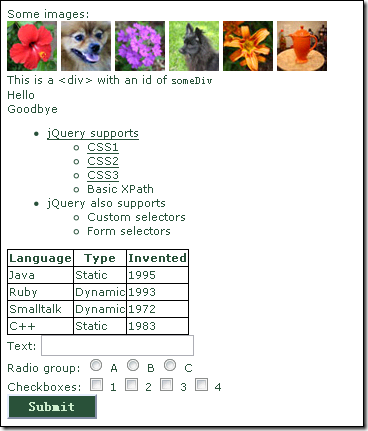
在實驗室頁面的"Selector"輸入框中輸入jQuery選擇器表達式, 所有匹配表達式的元素會顯示紅框:
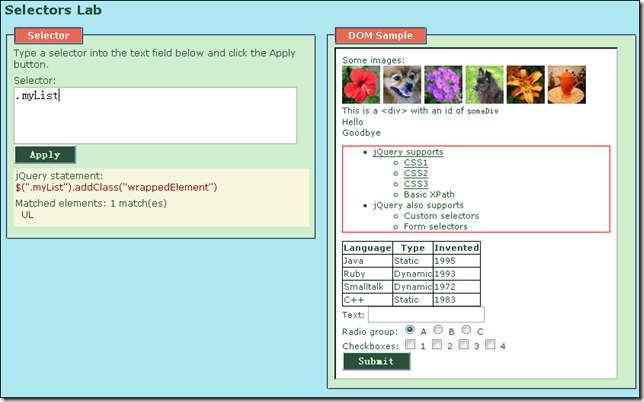
如上圖所示, 在輸入".myList"後點擊"Apply", 下面的輸出框會顯示運行結果, 右側會將選中的元素用紅框顯示.
代碼在本章最後可以下載.
七.API文檔
jQuery官方API: http://docs.jquery.com/
中文在線API: http://jquery.org.cn/visual/cn/index.xml
中文jQuery手冊下載: http://www.poluoluo.com/books/26465.html
八.總結
本章節講解的jQuery依然屬於基礎支持, 所以沒有太多的應用實例. 雖然基礎但是很難一次全部記住, jQuery選擇器可以說是最考驗一個人jQuery功力的地方. 下一章我們講解如何操作jQuery包裝集以及動態創建新元素.
本章代碼下載:/201009/yuanma/Code-jQueryStudy-2.rar
作者:張子秋
出處:http://www.cnblogs.com/zhangziqiu/